怎样在窗体中创建列表框
来源:网络收集 点击: 时间:2024-06-11【导读】:
列表框就是所有的选项都呈现在一个列表里而不是想组合框一样将选项隐藏在一个下拉菜单里,用列表框可以直接的看到选项,如果选项过多,在右边还会出现一个滚动条,在窗体中我们可以通过向导来创建这样的列表框,具体方法如下:步骤/方法1/9分步阅读 2/9
2/9 3/9
3/9 4/9
4/9 5/9
5/9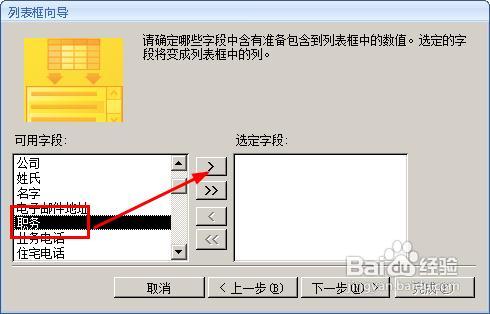 6/9
6/9 7/9
7/9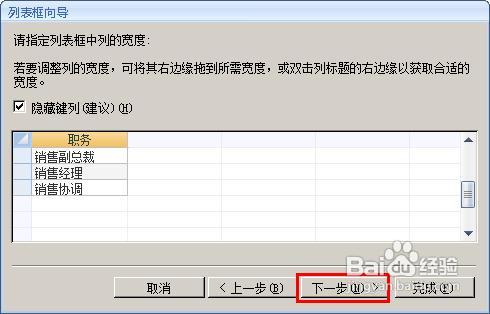 8/9
8/9 9/9
9/9
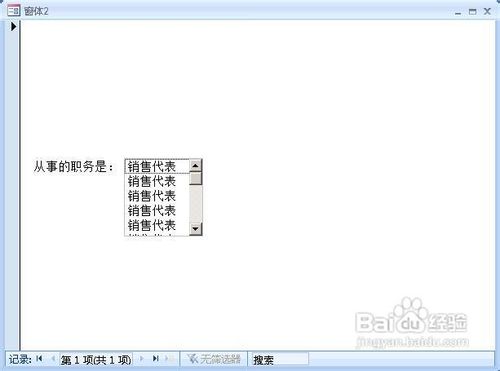 列表框
列表框
打开access以后,在【创建】选项下,点击窗体设计,这样就建立了一个空白的窗体并打开了设计视图
 2/9
2/9接着在【设计】选项下,点击列表框添加按钮,入托所示的位置就是
 3/9
3/9在窗体中拖动鼠标就可以画出一个矩罪沫形,矩形的位置就是列表框的位置;自动弹出一个列表框向导,我们选择【使用组合框查阅表或查询中的值】,这个选项的意思是组合框下拉列表中的选项是来自于已有的表中的数据的;如果你选择【自行键入所需的值】它的意思是列表中的值是你自己键入的。这比较简单,就不必示范了。点击下一步
 4/9
4/9列表中的选项来自哪个表中的数据,你就要选中哪个表,这里我们选中员工表
 5/9
5/9这一步展现了员工表 中的所有的数据,同样你要选择列表中久敏的选项是来自哪个字段的数据的,我们选择职务这个字段,然后点击添加按钮,最后点击下一步,进入下一步
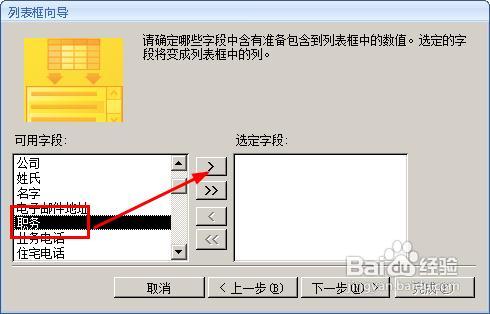 6/9
6/9选择列表框中的选项是川著排怎么排序的,我们选择按照职务进行排序,然后点击下一步
 7/9
7/9这里你需要调整一下列表的宽度,一般默认系统的宽度就可以了,或者你要在设计视图中进行设计,不必在这里设置,所以点击下一步
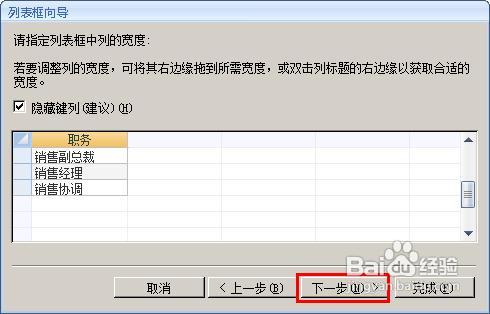 8/9
8/9设定列表框的标签,在这里输入的字都会在标签的位置看到,输入【从事的职务是】然后点击完成,这样这个列表框就完成了。
 9/9
9/9点击菜单栏上面的窗体视图,这样就看到了我们设计好的列表框,如图所示:

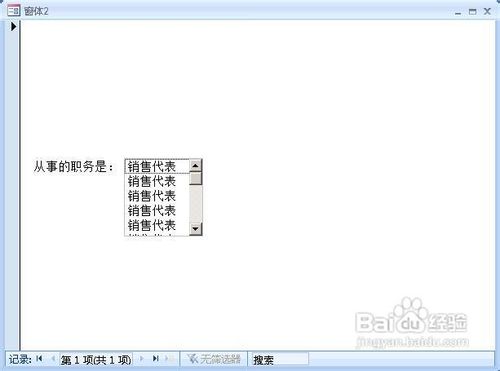 列表框
列表框 版权声明:
1、本文系转载,版权归原作者所有,旨在传递信息,不代表看本站的观点和立场。
2、本站仅提供信息发布平台,不承担相关法律责任。
3、若侵犯您的版权或隐私,请联系本站管理员删除。
4、文章链接:http://www.1haoku.cn/art_897412.html
上一篇:电脑右下角显示小地球却可以上网要怎么办
下一篇:word怎么删除目录?
 订阅
订阅